热门标签
热门文章
- 1ubuntu查看 固态硬盘位置_在Ubuntu(Linux)中启用固态硬盘(固态硬盘)TRIM | MOS86...
- 2刚拿到的《HarmonyOS应用开发者高级认证》,全网整理的题目,将近300题,100%通过_鸿蒙 关于video组件的回调事件,下列说法错误的是
- 3传感器概述_传感器 csdn
- 4Unity开发1 Unity简介
- 5Docker相关的概念
- 6MYSQL my.ini 详细配置_my.ini怎么配置
- 7亚马逊云VPC涉及到的知识点有哪些?
- 8chatgpt赋能python:Python遍历指南:掌握5种常用方法实现高效遍历_python遍历循环
- 9指定区间的链表反转问题|力扣leetcode92反转链表2(cpp、Java实现)_链表内指定区间翻转 递归
- 10PyCharm:简化工作与生活,提升生产力的理想工具_pycharm优势
当前位置: article > 正文
图像标注工具labelimg的安装步骤和使用教程
作者:Cpp五条 | 2024-03-11 15:23:39
赞
踩
标注工具labelimg的安装
该教程是基于anaconda3已完成的基础上进行的,如果未安装anaconda3,可参考Anaconda3的安装教程完成安装。
一、标注工具labelimg的安装
第一步:打开终端,创建conda虚拟环境,python版本选择3.8.5,虚拟环境名称可自定义
conda create -n labelimg python==3.8.5此处labelimg的含义是自定义的虚拟环境名称,方便区分。

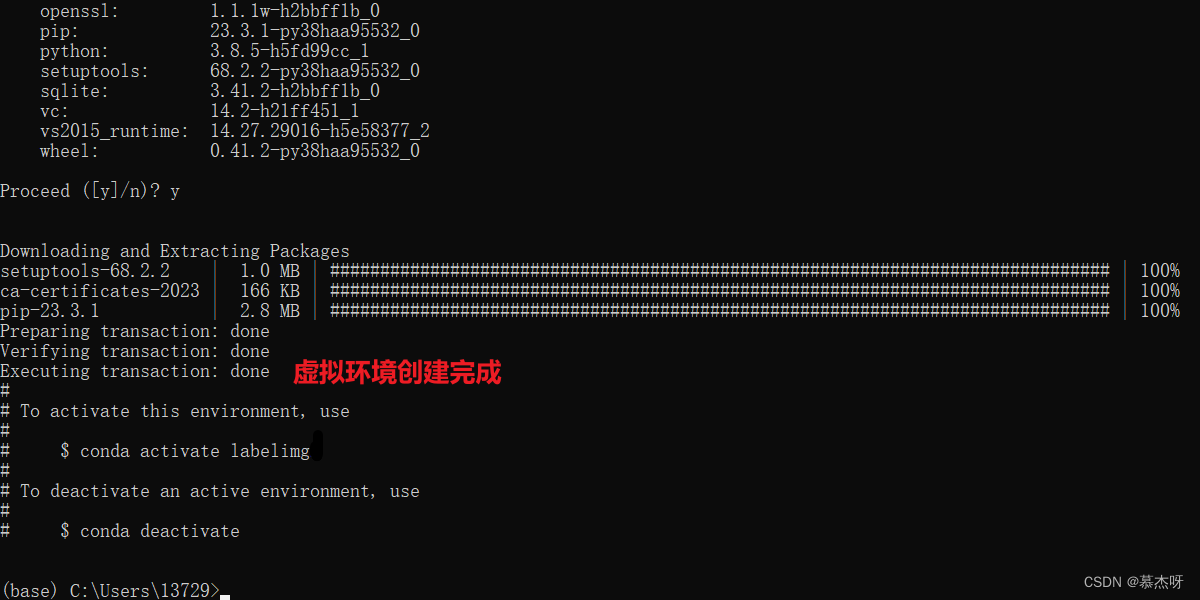
第二步:激活虚拟环境
conda activate labelimg此处labelimg的含义仍然是自定义的虚拟环境名称。

第三步:使用pip命令安装labelimg工具包,版本选择1.8.6或1.8.0
pip install labelimg==1.8.6也可以使用国内的镜像源进行安装,如清华大学开源软件镜像站
pip install -i https://pypi.tuna.tsinghua.edu.cn/simple labelimg==1.8.6此处labelimg的含义是标注工具的名称,而非虚拟环境名称。

第四步:打开labelimg标注工具
在终端输入labelimg并回车运行,此处labelimg的含义任然是标注工具的名称,注意和虚拟环境labelimg名称的区分。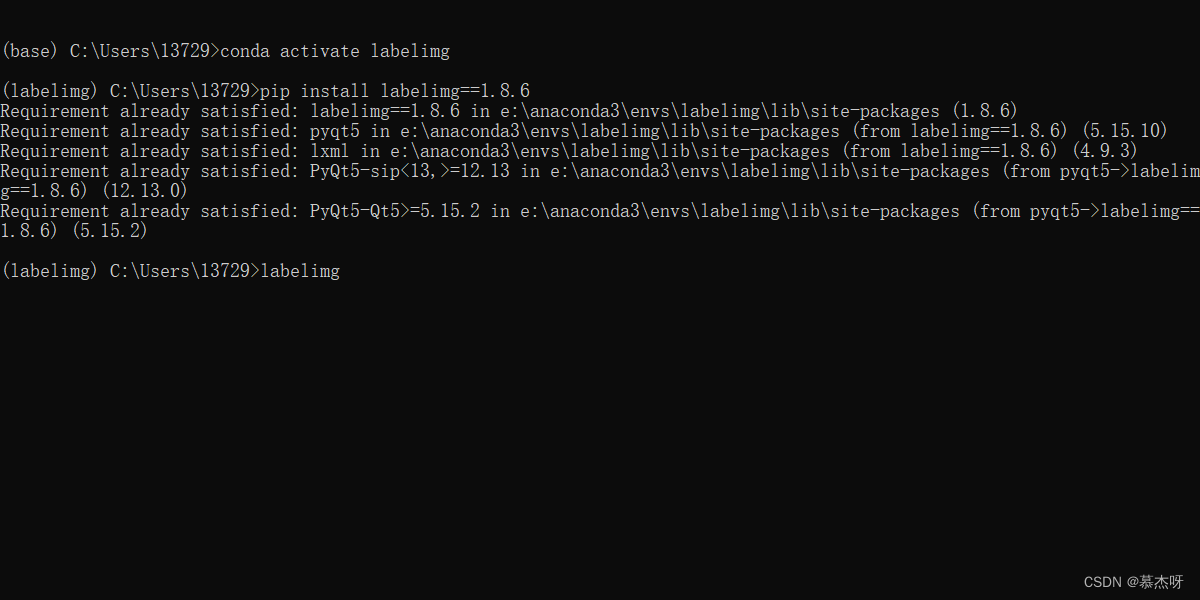

二、标注工具labelimg的使用
了解各部分的含义:
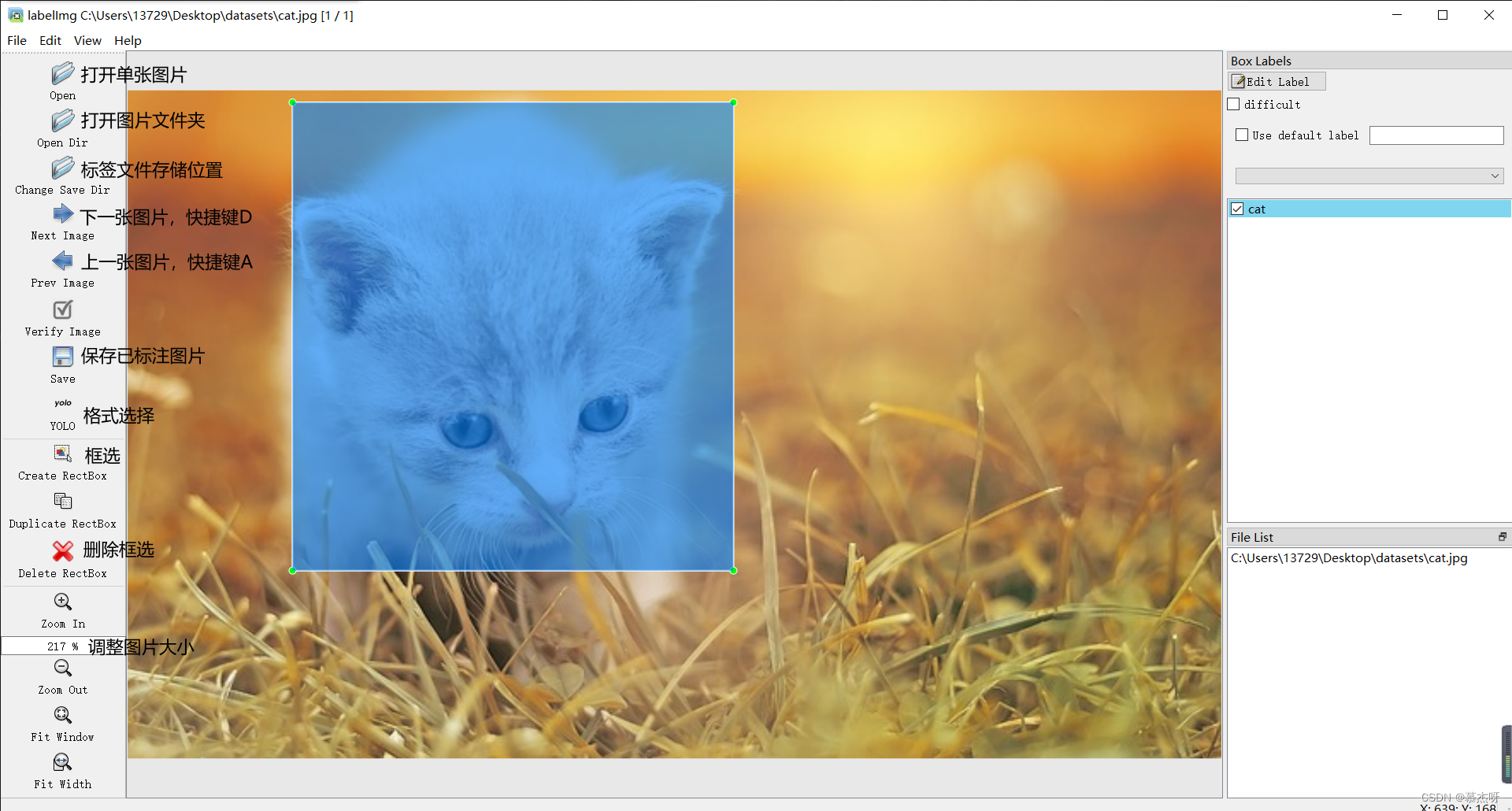
第一步:点击“Open”或者“Open Dir”选择要标注的单张图片或者整个文件夹的图片;点击“Change Save Dir”选择保存标签的文件夹
第二步:格式选择 ,当使用YOLO相关算法时,格式一定要选择YOLO格式,这样保存下来的标签才能使.txt类型
第三步:点击“Create RectBox ”进行框选并标注,按下框选按钮或者使用快捷键W,选中合适区域进行框选,并根据需求进行标注

第四步 :点击“Save”进行保存
声明:本文内容由网友自发贡献,不代表【wpsshop博客】立场,版权归原作者所有,本站不承担相应法律责任。如您发现有侵权的内容,请联系我们。转载请注明出处:https://www.wpsshop.cn/w/Cpp五条/article/detail/219635
推荐阅读
相关标签


